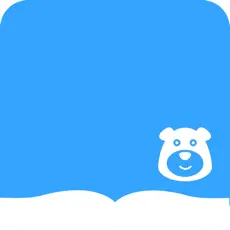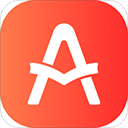如何用Flash软件来制作电子相册?

制作电子相册是一种将多张照片以动画形式呈现的方式,通过添加背景音乐和特效,可以使相册更具观赏性和互动性。在众多制作工具中,Flash软件因其强大的动画制作能力而备受青睐。本文将详细介绍如何使用Flash软件制作电子相册,从素材准备到最终合成,每个步骤都进行了详细说明。
一、素材准备
在开始制作电子相册之前,需要准备好相关的素材,包括照片、背景音乐以及可能用到的图形和动画元素。
1. 照片:
照片是电子相册的主体,可以从数码相机、扫描仪等设备获取,或通过其他途径获取已有的照片。
为了保证照片尺寸一致,可以在导入Flash之前对照片进行裁剪和调整。
2. 背景音乐:
音乐是电子相册的重要组成部分,可以选择MP3或WAV格式的音乐文件。
由于WAV格式的文件体积较大,一般推荐使用MP3格式的音乐。
3. 图形和动画元素:
根据需要,可以准备一些图形和动画元素,如边框、按钮、过渡效果等。
二、Flash软件基本操作
在开始制作之前,需要熟悉Flash软件的基本操作界面和工具。Flash软件提供了多种工具和功能,包括绘图工具、时间轴、图层管理器等。
1. 界面布局:
Flash软件的界面主要由菜单栏、工具栏、时间轴、舞台和属性面板组成。
2. 工具介绍:
选择工具:用于选择舞台上的对象。
任意变形工具:用于调整对象的大小、旋转和倾斜。
颜料桶工具:用于填充颜色。
滴管工具:用于吸取颜色。
三、制作步骤
1. 导入照片
1. 新建Flash文档:
打开Flash软件,点击“文件”菜单,选择“新建”,创建一个新的Flash文档。
2. 导入照片:
点击“文件”菜单,选择“导入到库”,在弹出的对话框中选择需要导入的照片,点击“打开”。
3. 将照片拖曳到舞台上:
在库面板中选中照片,将其拖曳到舞台上。
2. 创建元件
1. 将照片转换为元件:
选中舞台上的照片,按“F8”键,在弹出的对话框中选择“图形”类型,点击“确定”。
2. 调整照片大小:
在属性面板中,可以调整照片的宽和高,使其适合舞台大小。
3. 设置动画效果
1. 插入关键帧:
在时间轴上选择一帧(例如第50帧),右键点击,选择“插入关键帧”。
2. 调整照片位置和大小:
回到第一帧,使用任意变形工具调整照片的大小和方向,并将其拖到初始位置。
3. 创建补间动画:
在第一帧和第50帧之间,任意选择一帧,右键点击,选择“创建传统补间”。
4. 调整照片透明度:
在属性面板中,点击“样式”,选择“亮度”(有些版本是“透明度”),将亮度调整到100%,使照片逐渐消失。
5. 插入更多关键帧和补间动画:
根据需要,在更多帧上插入关键帧,并创建补间动画,以实现照片的渐变效果。
4. 添加背景音乐
1. 导入声音文件:
点击“文件”菜单,选择“导入到库”,在弹出的对话框中选择需要导入的声音文件,点击“打开”。
2. 链接声音文件:
在库面板中右键点击声音文件,选择“链接”,在弹出的对话框中选择“为动作脚本导出”,并设置声音标识符(例如“mysound”)。
3. 添加声音图层:
在时间轴上新建一个图层,将其命名为“音乐”。
4. 放置声音文件:
在“音乐”图层的第一帧上,将声音文件拖到舞台上,并在属性面板中设置声音的同步方式为“开始”。
5. 添加交互效果
1. 创建按钮元件:
按“F8”键,选择“按钮”类型,创建一个按钮元件。
2. 添加按钮动作:
在按钮元件的“点击”帧上,添加控制声音播放和暂停的动作脚本。
3. 将按钮拖曳到舞台上:
将创建好的按钮元件拖曳到舞台上,并调整其大小和位置。
6. 优化和导出
1. 测试影片:
点击“控制”菜单,选择“测试影片”,预览电子相册的效果。
2. 调整和优化:
根据预览效果,调整照片、动画和声音的设置,优化电子相册的整体效果。
3. 导出影片:
点击“文件”菜单,选择“导出”,在弹出的对话框中选择导出的格式和设置,点击“确定”,完成电子相册的制作。
四、注意事项
1. 文件大小:
为了减小电子相册的文件大小,可以对照片和声音文件进行压缩处理。
2. 兼容性:
制作的电子相册需要在不同的设备和浏览器上进行测试,以确保其兼容性。
3. 备份:
在制作过程中,定期保存项目文件,以防止意外丢失。
五、总结
使用Flash软件制作电子相册是一项富有创意和乐趣的任务。通过掌握基本的Flash操作技巧,结合精心准备的素材和创意,可以制作出精美、生动的电子相册。无论是家庭回忆、朋友聚会还是企业宣传,电子相册都能以独特的方式展现照片的魅力,带给观众美好的视觉享受。希望本文的介绍能够帮助读者更好地掌握Flash制作电子相册的方法,制作出属于自己的精彩作品。
- 上一篇: 如何修改造梦西游3的攻击力?
- 下一篇: 速刷攻略:如何高效获取剑灵恶女徽章最多的地点!
新锐游戏抢先玩
游戏攻略帮助你
更多+-
05/03
-
05/03
-
05/03
-
05/03
-
05/03